Et stort antal brugere har rapporteret at have et problem, når de prøver at dele deres skærmoptagede video på Xbox Live. Fejlmeddelelsen siger: Dette spil tillader ikke deling med Xbox Live.
En bruger beskrev problemet som følger på Microsoft Answers-forum:
Jeg har et problem. Når jeg prøver at uploade mine optagelser eller et screenshot, viser denne popup: Beklager, du har ikke tilladelse til at dele klip. Det kan være et problem med tjenesten eller på grund af privatlivsindstillingerne eller din sidste adfærd. Gå til Xbox.com for at kontrollere dine privatlivsindstillinger
Dette problem kan give gamere mange problemer, især hvis du vil dele en vigtig video med dine venner, eller endda i tilfælde af at du opretter spilskærmoptagelser for at leve.
Af disse grunde vil vi i denne artikel udforske nogle af de bedste fejlfindingsmetoder til at håndtere dette problem. Følg trinene præsenteret på denne liste nøje for at undgå unødvendige komplikationer.
Hvordan kan jeg løse dette spil tillader ikke deling med Xbox Live-fejlmeddelelse?
1. Kør Windows-fejlfinding til apps
- Tryk på 'Win + X' tasterne på dit tastatur -> vælg Indstillinger.
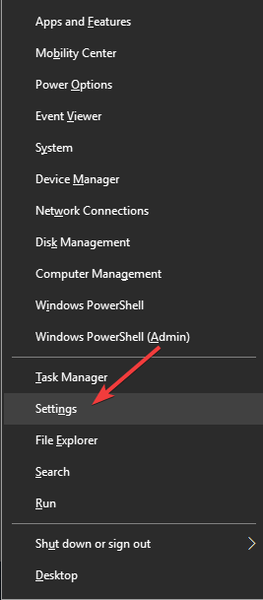
- Inde i vinduet Indstillinger, klik på Opdatering og sikkerhed.
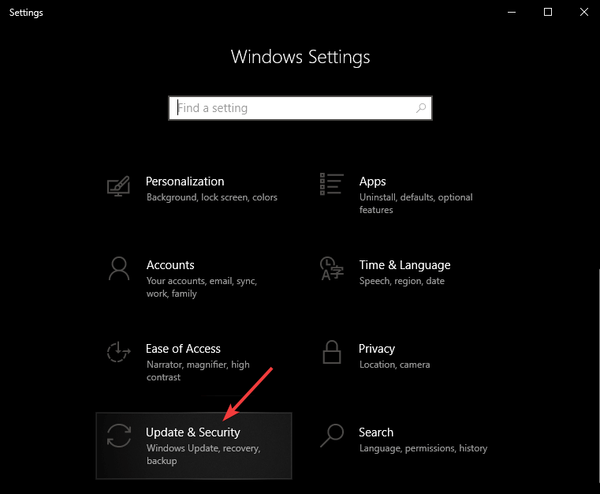
- Klik på Fejlfinding -> Vælg Microsoft Store-apps.
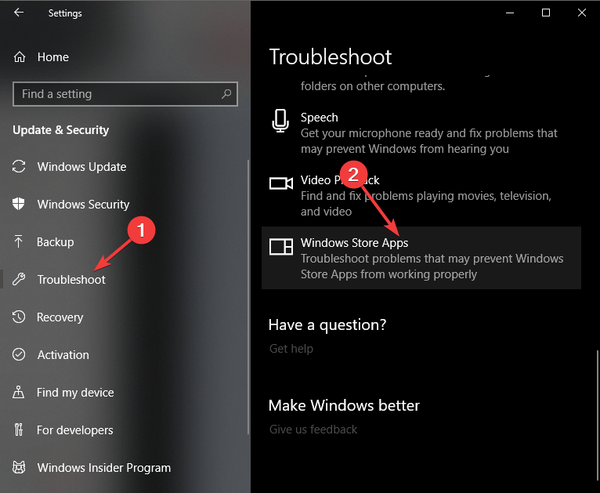
- Vælg 'Kør fejlfinding'.
2. Opdater dine Microsoft Store apps og spil
- Klik på Cortana søgefelt -> indtaste 'Microsoft Store' -> klik på den første mulighed fra toppen.
- Klik på de tre stiplede linjer øverst til højre i dit Microsoft Store-vindue -> vælg Download og opdateringer -> Få opdateringer.
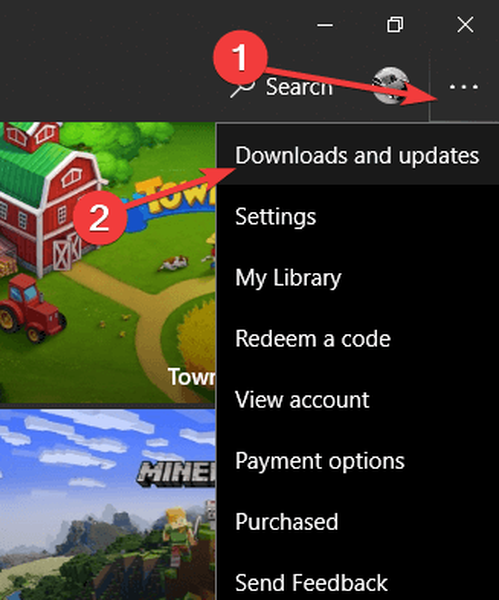
- Vent på, at behandlingen er afsluttet, og prøv at se, om denne metode løste dine problemer.
3. Log ind på Windows som en anden bruger
- Klik på Start-knap -> klik på din kontobillede -> vælg en anden konto.
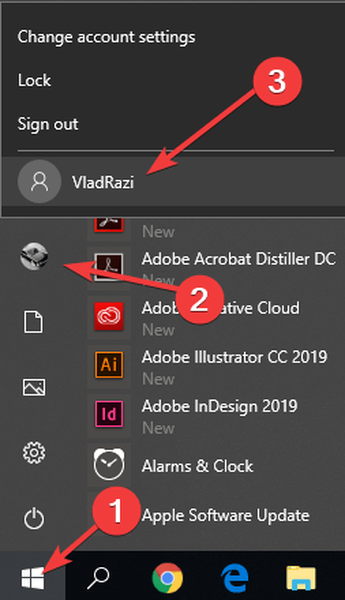
- Log ind på Xbox-applikationen igen, og kontroller, om denne metode løste dit problem.
Kan du ikke starte Xbox-appen på din pc? Løs det med denne enkle guide!
4. Afinstaller og geninstaller Xbox-applikationen
- Trykke Vind + X tasterne på dit tastatur -> Vælg Windows PowerShell (administrator).
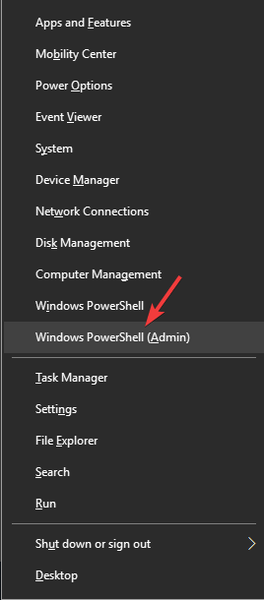
- Kopier og indsæt denne kommando inde i PowerShell-vinduet: get-appxpackage Microsoft.XboxApp | Fjern-appxpackage
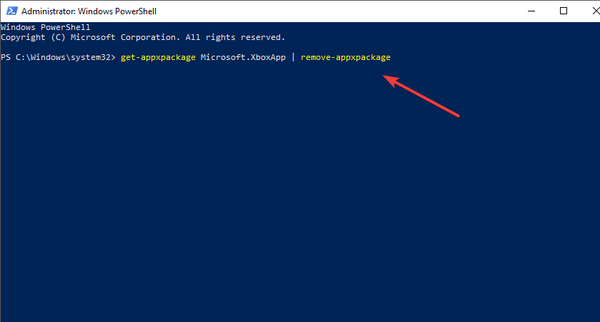
- Tryk på Enter.
- Efter afinstallationen af Xbox-applikationen er afsluttet, genstart din Windows 10-enhed.
- Geninstaller Xbox-appen ved at klikke her.
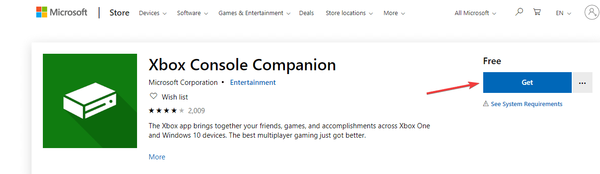
- Efter installationen er afsluttet, log ind på din Xbox-app, og kontroller, om problemet er løst
I denne artikel undersøgte vi de bedste fejlfindingsmetoder til at løse problemet forårsaget af din Xbox-applikation, der ikke tillader dig at dele video-skærmoptagelser til Xbox Live.
Du er velkommen til at fortælle os, hvis denne vejledning hjalp dig med at løse dit problem ved hjælp af kommentarsektionen, der findes nedenfor.
 Friendoffriends
Friendoffriends
![Dette spil tillader ikke deling med Xbox Live [FIXED OF EXPERTS]](https://friend-of-friends.com/storage/img/images_3/this-game-doesnt-allow-sharing-to-xbox-live-[fixed-by-experts].jpg)


